الإعلانات
هل أنت متشوق للتحقق من الإصدار التالي من Windows؟ إليك كل ما تحتاج إلى معرفته للترقية إلى Windows 10 مباشرة من Windows 7 أو 8.1 وبدء التعامل مع مستقبل Windows.
منذ أن تم الكشف عنه رسميًا في العام الماضي ، كان Windows 10 أمرًا مثيرًا للاهتمام لمستخدمي الكمبيوتر الشخصي. بالنظر إلى أن Microsoft على استعداد لجعل الترقية مجانية للعام الأول من توفرها ، يبدو بالتأكيد أن الشركة تتطلع إلى تشجيع الأشخاص على الترقية بأي طريقة ممكنة.
تحقيقا لهذه الغاية ، جعلت Microsoft من السهل على المستخدمين البدء في استخدام Windows 10. باستخدام Windows Update ، من السهل جدًا الانضمام إلى مستقبل Windows. إليك كل ما تحتاج إلى معرفته حول هذه العملية ، بالإضافة إلى دليل لبعض الميزات الرئيسية لنظام التشغيل Windows 10 التي تريد التحقق منها بنفسك.
قبل الترقية
بينما لا يزال Windows 10 في مرحلة الاختبار ، يجدر قضاء بعض الوقت قبل تثبيت Technical معاينة للنظر في مخاطر استخدام أي نوع من برامج ما قبل الإصدار - خاصة التشغيل الجديد النظام. هذا لا يجب أن يخيفك بالضرورة ، من المهم أن تكون واضحًا ما هي "المعاينة التقنية" وما هي
لماذا لا ينبغي أن تكون المعاينة الفنية لنظام التشغيل Windows 10 نظام التشغيل الرئيسيإذا كنت تعتقد أن Windows 10 هو كلوغر ، فأنت لا تعرف شيئًا عن الغرض من المعاينة التقنية. هذا جيد لأننا هنا لشرح. قراءة المزيد . ستكون هناك أخطاء ، وقد لا تعمل تمامًا كما تتوقع ، وسيتم مراقبة استخدامك حتى تتمكن Microsoft من الاستمرار في تحسين البرنامج قبل إصداره الرسمي. لهذه الأسباب ، يوصى بعدم تثبيت المعاينة الفنية على جهاز الكمبيوتر الأساسي.التحديث إلى Windows 10
على الرغم من وجود أكثر من طريقة لتثبيت Windows 10 على جهاز الكمبيوتر الخاص بك ، فإن أسهل طريقة هي استخدام Windows Update. سيحافظ التثبيت على جميع ملفاتك الشخصية والبرامج المثبتة. ومع ذلك ، هناك القليل من الأساس لوضعه قبل أن تتمكن من السير في هذا الطريق. أولا ، خذ لحظة لإلقاء نظرة على متطلبات النظام لنظام التشغيل Windows 10 وتأكد من أن جهاز الكمبيوتر الخاص بك سيكون قادرًا على التعامل معه.
بعد ذلك ، تحتاج إلى التسجيل في برنامج Windows Insider على موقع Microsoft على الويب. هذا إجراء بسيط جدًا ، وإذا كان لديك بالفعل حساب Microsoft ، فلن يستغرق الأمر سوى بضع نقرات. بمجرد الانتهاء من ذلك ، تكون مستعدًا لبدء التحديث ؛ قم بزيارة صفحة المعاينة الفنية [تمت إزالة الرابط المعطل] على موقع Microsoft على الويب وانقر ابدأ الترقية الآن لبدء العملية.
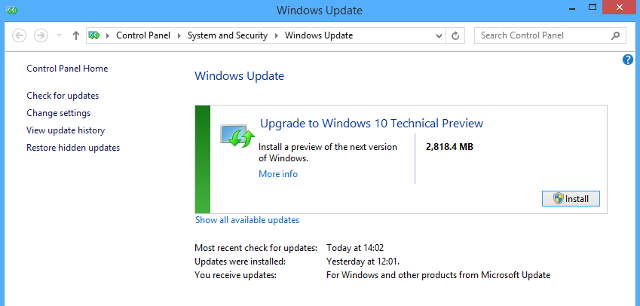
سيبدأ الموقع في تنزيل الملفات اللازمة لتحضير الترقية - قم بتشغيل الملف القابل للتنفيذ بمجرد تنزيله ، وسوف يقوم بتثبيت هذه الملفات. بعد ذلك ، ربما تتم مطالبتك بإعادة تشغيل جهاز الكمبيوتر قبل أن تبدأ المرحلة النهائية من العملية. بمجرد القيام بذلك ، افتح Windows Update وسترى شيئًا مشابهًا للشاشة أعلاه.
هذه هي فرصتك الأخيرة للتراجع ، لذا تأكد من رغبتك بالتأكيد في الترقية إلى Windows 10. إذا كان الأمر كذلك ، فانقر فوق تثبيت وسيتم نقلك خلال عملية التحديث تمامًا كما هو الحال مع أي إصدار جديد من نظام التشغيل.
قد يستغرق التثبيت بعض الوقت ، حتى ساعة واحدة ، لذلك لا تقلق إذا كانت تبدو بطيئة. بمجرد اكتماله ، ستتاح لك الفرصة لضبط بعض الإعدادات لتناسب أذواقك ، أو ببساطة استخدام الإعدادات السريعة لتسريع العملية.
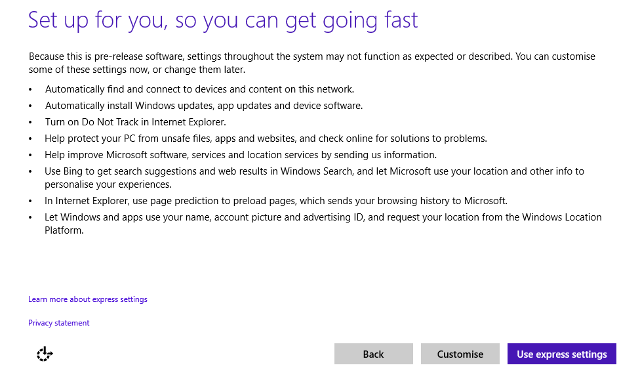
عندما يتم ذلك ، يجب أن تكون جاهزًا للعمل مع تثبيت كامل لنظام التشغيل Windows 10.
ماذا بعد؟
مع تثبيت Windows 10 حديثًا على جهاز الكمبيوتر الخاص بك ، فقد حان الوقت لاختبار بعض الميزات الجديدة التي سيقدمها Windows 10 في إصداره الكامل. العديد من هذه الوظائف الجديدة في أفضل حالاتها عندما تكون قيد الاستخدام على شاشة تعمل باللمس أو جهازين في جهاز واحد ، ولكن حتى إذا كنت تستخدم كمبيوتر سطح مكتب تقليديًا ، فهناك أشياء يمكنك تجربتها خارج.
التغييرات على سطح المكتب
اعتمادًا على إصدار Windows الذي قمت بالترقية منه ، سترى تغييرات مختلفة على سطح المكتب ؛ على سبيل المثال ، سيجد مستخدمو Windows 8 أنه الآن أول شيء يملأ شاشتك أثناء تشغيلك ، بدلاً من شاشة البدء. هذا له تمهيد لسطح المكتب 10 Windows 8 Start Screen Hacksيتجه Windows نحو اتجاه أكثر قفلًا مع نظام التشغيل Windows 8 وشاشة البدء وبيئة التطبيق "الحديثة". لا يوجد إنكار لذلك - لا يمكنك حتى تعيين خلفية شاشة بدء مخصصة دون تثبيت ... قراءة المزيد لقد كان تعديلًا شائعًا ، ولكنه كان في السابق تخصيصًا يتعين على الأفراد تنفيذه لأنفسهم - الآن ، يبدو أن Microsoft تتبع حكمة مستخدميها.

ومع ذلك ، هذا ليس التغيير الوحيد الذي تم إجراؤه. تم استيعاب شاشة البدء في قائمة ابدأ ، مع الاحتفاظ بنفس الواجهة القائمة على البلاط ، ولكن أصبح الوصول إليها أسهل من داخل بيئة سطح المكتب. هناك أيضًا شريط بحث في شريط المهام بشكل افتراضي ، والذي يمكنه إما البحث في جهاز الكمبيوتر الخاص بك أو استخدام Bing للبحث في الإنترنت.
تطبيقات عالمية
يبدو أن ما كان يُشار إليه سابقًا باسم التطبيقات الحديثة يُطلق عليه اسم التطبيقات العامة ، في ضوء تسعى Microsoft لتقديم برامج تقدم تجربة مماثلة بغض النظر عن الجهاز الذي تستخدمه باستخدام. معاينة مبكرة لل نسخة تعمل باللمس من مجموعة Microsoft Office ينتقل Microsoft Office إلى عصر جديد مع Touch First Apps و New Desktop Suiteيعد Office المعيار الذهبي للأجنحة المكتبية لفترة طويلة جدًا. تعمل Microsoft جاهدة لإبقائها على هذا النحو مع توسعها إلى منصات وتقنيات جديدة. قراءة المزيد متاح حاليًا للمستخدمين الذين يشغلون المعاينة الفنية للتنزيل والاختبار ، مع تضمين المجموعة الأساسية من Word و Excel و PowerPoint.

شهدت التطبيقات بشكل عام تغييرًا كبيرًا أيضًا ؛ يمكنك الآن إطلاقها على سطح المكتب كنافذة خاصة بهم. هذا هو واحد من العديد من التعديلات في Windows 10 التي تهدف إلى دمج الواجهة الحديثة في سطح المكتب التقليدي ، بدلاً من المحاولات السابقة للفصل بين الاثنين.
عرض المهام والمزيد
يوجد العديد من ميزات وتعديلات جديدة ويندوز 10 بالصور - جولة إرشادية للمعاينة الفنيةالمعاينة التقنية لنظام التشغيل Windows 10 متاحة الآن للجميع. بعض الخلل جانباً ، تبدو واعدة. سنرشدك خلال لقطة شاشة Windows one الجديدة في كل مرة. قراءة المزيد لمتابعة التحديث الخاص بك إلى Windows 10 - ولكن إذا كانت الأمور مربكة للغاية ، فيمكنك دائمًا الانتقال إلى عرض المهام للمساعدة في تبسيط الأمور.
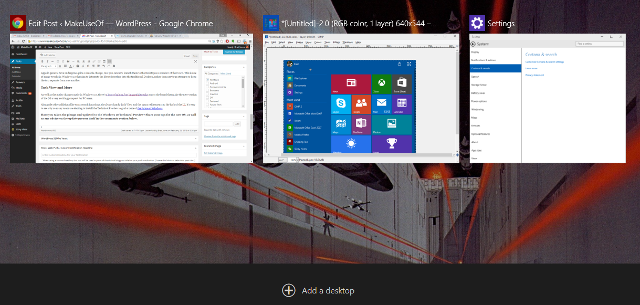
تسمح هذه الميزة الجديدة للمستخدمين بتقييم جميع البرامج التي يقومون بتشغيلها ، وفصلها إلى أسطح مكتب مختلفة لأداء مهام مختلفة. ربما سيتعرف مستخدمو Mac على هذا النوع من الوظائف من OS Mission Mission Control ، ومن المؤكد أنها أداة سهلة الاستخدام تحت تصرفك.
بين الميزات الجديدة كليًا وتعديل الوظائف الموجودة ، يبدو ذلك مستقبل Windows Windows 10: حلم نظام تشغيل عبر الأجهزة أصبح حقيقة ومجانيًامايكروسوفت تخطو بجرأة نحو المستقبل ببرامج وأجهزة مبتكرة. كان Windows كخدمة وتنقل للخبرة هما الكلمات الرئيسية الرئيسية من ملخص Windows 10 الأخير. الأهم من ذلك ، سيقوم Windows 10 ... قراءة المزيد هو مشرق للغاية بالفعل. ستأخذ Microsoft تعليقات المستخدمين من المعاينة الفنية لتحسين الإصدار الكامل ، إذا كان الأمر كذلك أنت حريص على لعب دور في الطريقة التي يتم بها تشكيل Windows 10 ، ليس هناك وقت مثل الحاضر بدأت.
هل أخذت الغطس وقمت بالتحديث إلى Windows 10؟ شارك نصائحك لنظام التشغيل الجديد ، بالإضافة إلى أي نصيحة حول عملية التحديث نفسها في قسم التعليقات أدناه.
كاتب إنجليزي مقيم حاليًا في الولايات المتحدة. ابحث عني على Twitter عبرradjonze.